Apple OS X Lion: كيفية إنشاء صورة قرص قابلة للتمهيد
السراج العاشر تفاحة ماك / / March 18, 2020
في بعض الأحيان ستجد نفسك في موقف لا يكون فيه تثبيت OS X Lion من متجر التطبيقات أو من قسم الاسترداد خيارًا. إذا كنت تقوم بتثبيت محرك أقراص ثابت جديد وفارغ على سبيل المثال ، أو ربما تواجه مشاكل مع القرص الثابت. إليك كيفية إنشاء محرك أقراص USB أو قرص DVD قابل للتمهيد ، تمامًا مثل محرك الأقراص الذي ستعود إليه في الأيام الخوالي.
في بعض الأحيان ستجد نفسك في موقف لا يكون فيه تثبيت OS X Lion من متجر التطبيقات أو من قسم الاسترداد خيارًا. إذا كنت تقوم بتثبيت محرك أقراص ثابت جديد وفارغ على سبيل المثال ، أو ربما تواجه مشاكل مع القرص الثابت. إليك كيفية إنشاء محرك أقراص USB أو قرص DVD قابل للتمهيد ، تمامًا مثل محرك الأقراص الذي ستعود إليه في الأيام الخوالي. ومجرد FYI - ستعمل هذه العملية نفسها أيضًا مع نظام التشغيل القادم من Apple ، OS X Mountain Lion.
قم أولاً بتشغيل Mac App Store وابحث عن OS X Lion. سوف تكون موجودة على الجانب الأيمن تحت روابط سريعة.
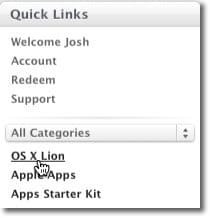
انقر على تحميل زر.

بعد النقر فوق تنزيل ، سيتم نقلك إلى Launchpad (إذا كنت تستخدم Lion بالفعل). سيستغرق هذا بعض الوقت ، لذا قد ترغب في القيام بشيء آخر والعودة إليه بعد قليل.
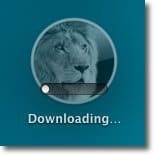
بمجرد الانتهاء من التنزيل ، انتقل إلى Finder وابحث عن قم بتثبيت Mac OS X Lion الرمز في التطبيقات مجلد.
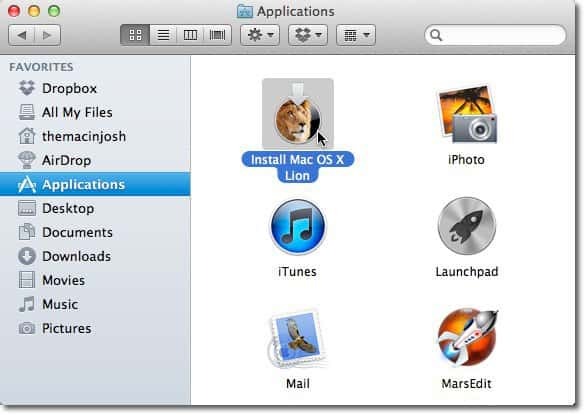
الآن اضغط باستمرار على مفتاح التحكم أثناء النقر على قم بتثبيت Mac OS X Lion الرمز ، واختر عرض حزمة المحتويات.
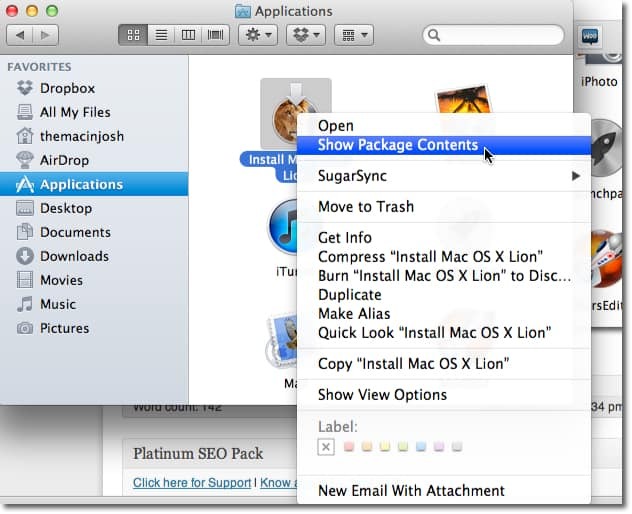
انقر مرتين على محتويات مجلد.
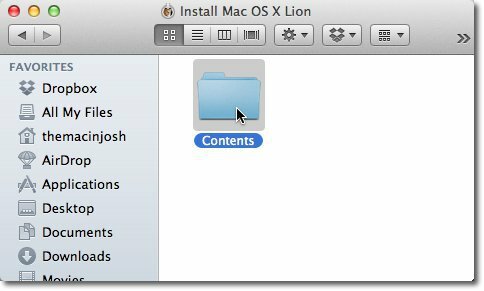
ابحث وانقر نقرًا مزدوجًا فوق دعم مشترك مجلد.
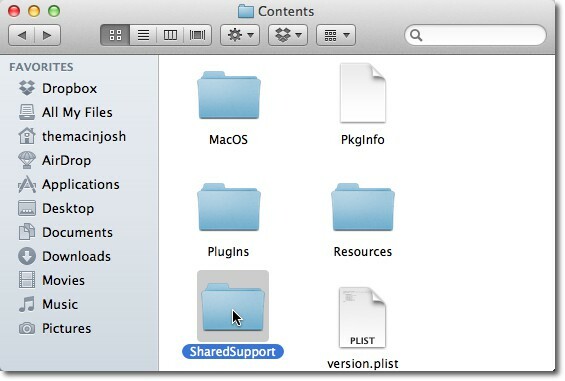
انقر مرة واحدة على InstallESD.dmg ملف لتحديده.
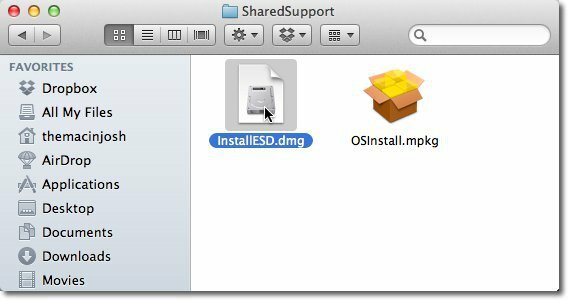
الآن ، مع تحديد هذا الملف ، انقر فوق تعديل في شريط القائمة أعلى الشاشة ، ثم اختر انسخ InstallESD.dmg.

انقر على خلفية سطح المكتب حتى يقول menubar في الأعلى مكتشف. ثم انقر فوق تعديل مرة أخرى واختر لصق العنصر.
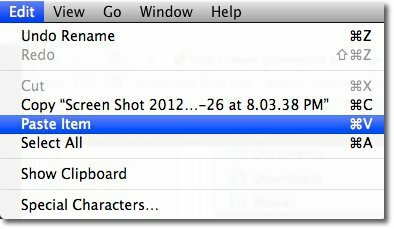
انتقل إلى تطبيقات >> المرافق العامة في الباحث واطلاق فائدة القرص.
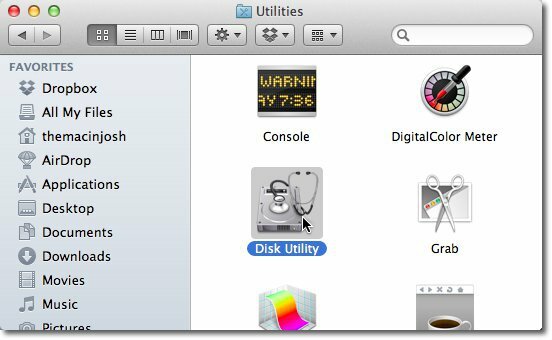
هذا هو المكان الذي سيكون لديك فيه خيار إما إنشاء تثبيت Lion على محرك أقراص USB أو قرص DVD. أولاً سأوضح لك كيفية القيام بذلك باستخدام محرك أقراص USB. إذا كنت ترغب في استخدام قرص DVD ، فانتقل إلى الجزء حيث ستقوم بإدراج قرص DVD.
قم بتوصيل محرك أقراص USB الذي تريد استخدامه
ملاحظة: ستحتاج أولاً إلى حفظ جميع المعلومات على محرك الأقراص. سيكون عليك مسح محرك الأقراص من أجل وضع تثبيت Lion عليه.
انتقل في Finder إلى Applications >> Utilities ثم ابدأ فائدة القرص.
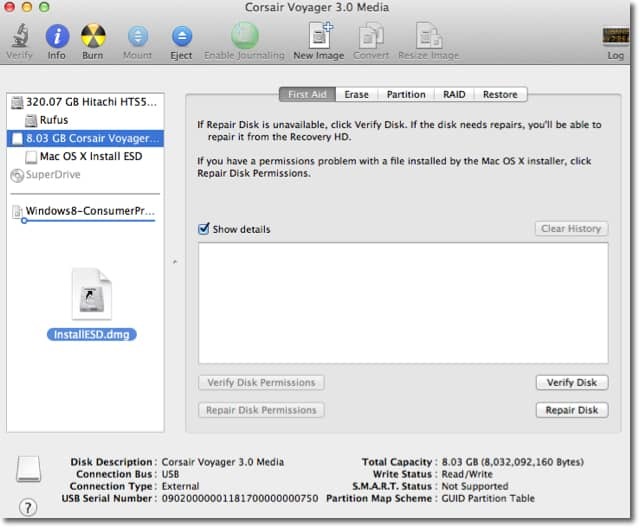
تحديد InstallESD.dmg
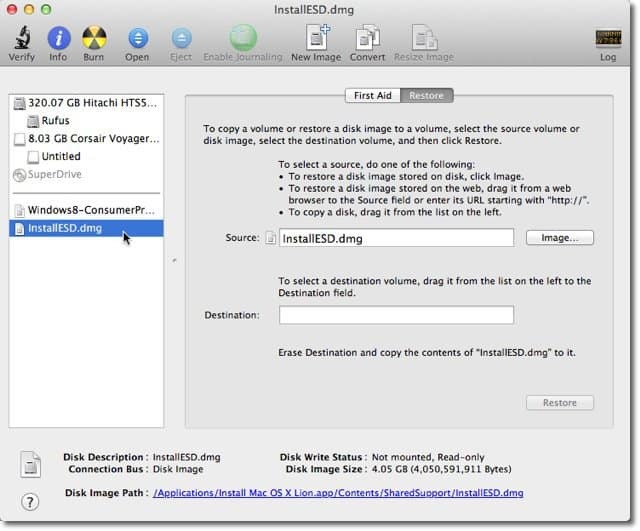
انقر واسحب محرك أقراص USB (في هذه الحالة يطلق عليه "8.03 GB Corsair Voyager") إلى المكان المقصود حقل.
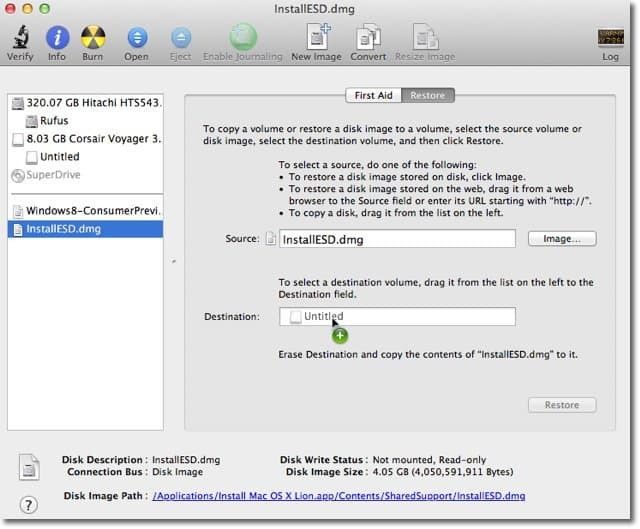
انقر على استعادة زر.
تحذير: سيؤدي هذا إلى مسح جميع المحتويات الموجودة على محرك أقراص USB الخاص بك!
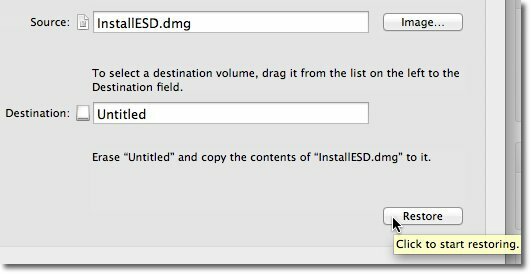
ستحصل الآن على صورة OS X Lion قابلة للتشغيل على USB.
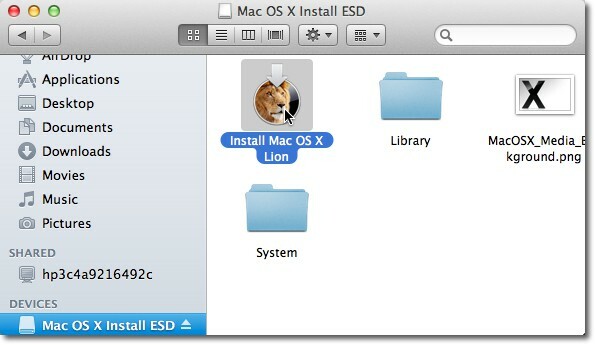
لإنشاء دي في دي الأسد
تحديد InstallESD.dmg ثم انقر على حرق الرمز في Disk Utility.
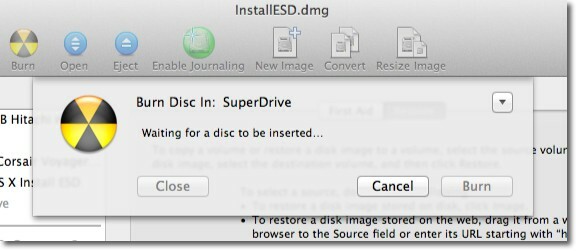
أدخل قرص DVD فارغًا ، وانقر فوق حرق زر. سيبدأ قرص DVD في النسخ.
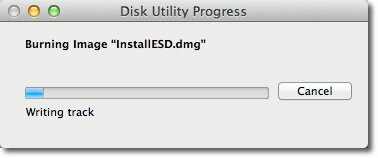
قد تستغرق هذه العملية 20 دقيقة أو أكثر. عند الانتهاء من نسخ قرص DVD ، سيتم إخراجه تلقائيًا. سيكون لديك الآن قرص DVD قابل للتمهيد من Lion.



